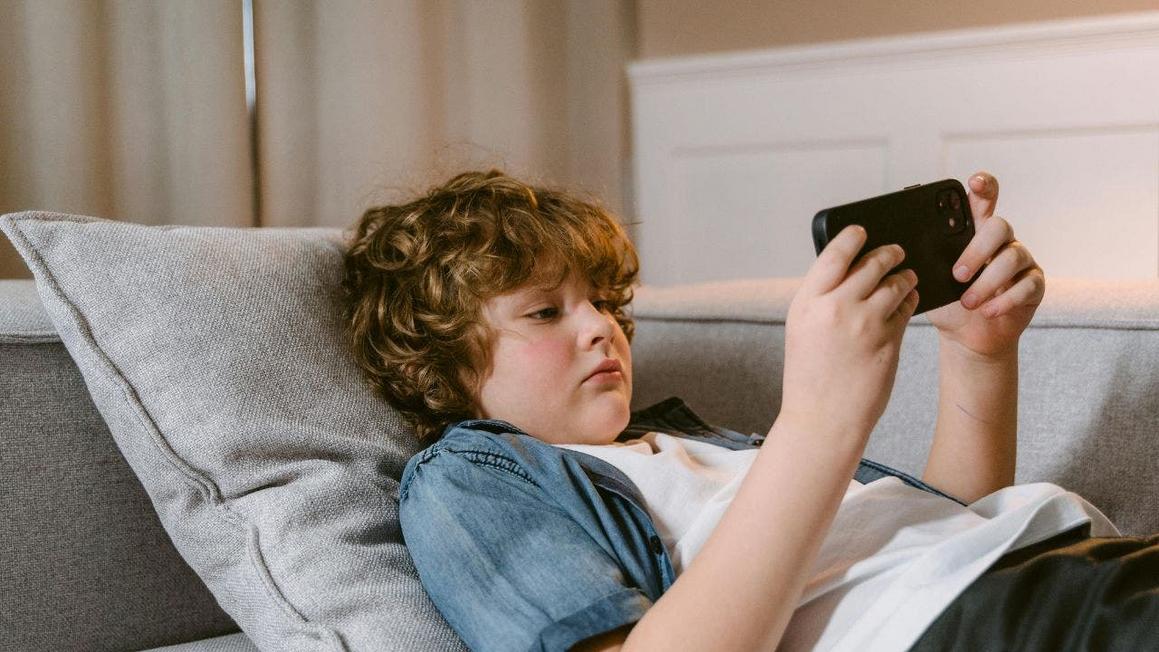Ngày nay, trẻ em lớn lên với màn hình, ứng dụng và mạng xã hội là một phần không thể thiếu trong cuộc sống hàng ngày. Từ việc học bài, chơi game đến trò chuyện nhóm, thế giới số của các em di chuyển nhanh đến mức cha mẹ khó có thể theo kịp. Tuy nhiên, đằng sau mỗi ứng dụng và thiết bị đều có các cài đặt và hệ thống có thể ảnh hưởng đến quyền riêng tư, sự an toàn và sự tập trung của trẻ.
Để giúp các bậc phụ huynh an tâm hơn trong việc đồng hành cùng con cái trong thế giới số, chuyên gia công nghệ Kurt ‘CyberGuy’ Knutsson đã chia sẻ 5 lời khuyên hữu ích để bảo vệ con em mình.
1. Giới hạn thời gian sử dụng thiết bị (Screen Time Limits):
Giới hạn thời gian sử dụng là cách để cha mẹ thiết lập ranh giới, giúp con em mình cân bằng cuộc sống. Việc này không phải là hình phạt, mà là tạo ra những giới hạn lành mạnh, giúp trẻ ngắt kết nối và tái tạo năng lượng.
Chuyên gia khuyến cáo rằng việc sử dụng thiết bị quá nhiều có thể làm giảm khả năng tập trung, gây rối loạn giấc ngủ và kích thích quá mức. Do đó, việc đặt ra giới hạn sẽ giúp con bạn cân bằng giữa niềm vui trực tuyến và thời gian nghỉ ngơi.
Cách thiết lập:
- Trên iPhone: Vào Cài đặt > Thời gian sử dụng > Giới hạn ứng dụng, chọn danh mục hoặc ứng dụng cụ thể và đặt giới hạn thời gian hàng ngày.
- Trên Android: Tùy thuộc vào nhà sản xuất điện thoại, vào Cài đặt > Tiện ích kỹ thuật số & Kiểm soát của cha mẹ (hoặc tìm “Tiện ích kỹ thuật số” trong thanh tìm kiếm) > chọn Ứng dụng để đặt giới hạn.
2. Quyền kiểm soát của phụ huynh (Parental Controls):
Đây là công cụ cho phép cha mẹ quản lý những gì con cái có thể xem và làm trên thiết bị của mình, từ chặn nội dung không phù hợp đến phê duyệt tải xuống và giám sát việc sử dụng. Hầu hết các thiết bị, ứng dụng và dịch vụ phát trực tuyến đều có phiên bản riêng.
Chuyên gia nhấn mạnh rằng quyền kiểm soát của phụ huynh có thể giúp ngăn chặn việc tiếp xúc với nội dung không phù hợp, quản lý các giao dịch mua và thiết lập các trải nghiệm phù hợp với lứa tuổi.
Cách bật:
- Trên iPhone: Vào Cài đặt > Thời gian sử dụng > Giới hạn nội dung & quyền riêng tư và bật.
- Trên Android: Vào Cài đặt > Tiện ích kỹ thuật số & Kiểm soát của cha mẹ > chọn Kiểm soát của cha mẹ.
3. Định vị địa lý (Geolocation):
Geolocation cho phép các ứng dụng và thiết bị theo dõi vị trí theo thời gian thực. Tính năng này hỗ trợ điều hướng và “Tìm” nhưng cũng có thể chia sẻ thông tin nhiều hơn nếu không được kiểm soát.
Chuyên gia lưu ý rằng trong khi chia sẻ vị trí giúp các gia đình giữ liên lạc, nó có thể gây ra những lo ngại về quyền riêng tư và an toàn nếu các ứng dụng phát tán vị trí của trẻ.
Cách quản lý quyền truy cập vị trí:
- Trên iPhone: Vào Cài đặt > Quyền riêng tư & Bảo mật > Dịch vụ định vị, chọn từng ứng dụng và thay đổi “Luôn luôn” thành “Khi dùng ứng dụng” hoặc “Không bao giờ”.
- Trên Android: Vào Cài đặt > Vị trí (hoặc “Vị trí & bảo mật” hoặc “Quyền riêng tư → Vị trí”), chọn quyền của ứng dụng và thay đổi từ “Cho phép mọi lúc” thành “Chỉ cho phép khi dùng ứng dụng” hoặc “Không cho phép”.
4. Duyệt web riêng tư (Private Browsing):
Chế độ duyệt web riêng tư cho phép người dùng duyệt web mà không lưu lịch sử, cookie hoặc thông tin đăng nhập. Mặc dù có vẻ vô hại, nó có thể khiến cha mẹ khó xem những gì con cái truy cập trực tuyến.
Chuyên gia giải thích rằng, duyệt web riêng tư ngăn chặn việc theo dõi lịch sử trên thiết bị, nhưng nhà cung cấp dịch vụ internet, trường học hoặc bộ định tuyến của bạn vẫn có thể ghi lại hoạt động. Không có chế độ duyệt nào là hoàn toàn riêng tư.
Cách tắt duyệt web riêng tư:
- Trên iPhone (Safari): Vào Cài đặt > Thời gian sử dụng > Giới hạn nội dung & quyền riêng tư, bật > Nội dung web > Chọn “Giới hạn trang web người lớn” (tắt duyệt riêng tư) hoặc “Chỉ cho phép các trang web được phê duyệt”.
- Trên Android (Chrome): Mở ứng dụng Family Link > chọn hồ sơ của con bạn > Kiểm soát > Google Chrome & Web > Chọn “Cố gắng chặn các trang web có nội dung người lớn” hoặc “Chỉ cho phép các trang web được phê duyệt”. Tùy chọn này sẽ tự động tắt Chế độ ẩn danh trong Chrome.
5. Dấu chân kỹ thuật số (Digital Footprint):
Mọi bài đăng, bình luận hoặc ảnh được chia sẻ trực tuyến đều trở thành một phần của dấu chân kỹ thuật số của con bạn, một bản ghi vĩnh viễn về sự hiện diện trực tuyến của chúng. Ngay cả các bài đăng đã xóa cũng có thể tồn tại thông qua ảnh chụp màn hình, lưu trữ dữ liệu hoặc thuật toán.
Chuyên gia nhấn mạnh rằng, các trường đại học, nhà tuyển dụng và thậm chí bạn bè có thể truy cập các dấu vết kỹ thuật số công khai. Việc dạy trẻ suy nghĩ trước khi đăng tải giúp các em xây dựng danh tiếng trực tuyến tích cực và chuyên nghiệp.
Cách kiểm tra:
- Tìm kiếm tên của con bạn trên Google và kết quả hình ảnh.
- Xem xét các tài khoản cũ hoặc ứng dụng không sử dụng có thể vẫn chứa thông tin cá nhân.
- Giúp trẻ đặt hồ sơ mạng xã hội ở chế độ riêng tư và chia sẻ một cách có chọn lọc.
Theo Fox News, việc hiểu rõ các nguyên tắc cơ bản sẽ giúp cha mẹ thiết lập ranh giới, vun đắp lòng tin và giữ an toàn cho gia đình trên không gian mạng.